비밀번호 없이 도난당한 iPhone 잠금 해제 방법
iPhone을 찾을 수 없고 어디에 두었는지 기억나지 않는 경우, Apple은 나의 찾기 기능을 통해 기기를 분실로 설정할 것을 권장합니다. 며칠 후 분실된 iPhone을 찾았지만, 기기는 잠겨 있습니다. 도난당한 iPhone을 잠금 해제할 수 있나요?? 답은 복잡합니다. 이 글에서는 이 질문에 대한 답을 제공하고, 잠긴 iPhone 도난에 대해 알아야 할 다른 지식도 알려드립니다.
1부: 도난당한 iPhone을 잠금 해제할 수 있나요?
iPhone을 도난당해도 잠금 해제가 가능할까요? 정답은 '예'입니다. 하지만 상황에 따라 달라질 수 있습니다. 또한, iPhone 모델과 iOS 버전에 따라 잠금 해제가 불가능할 수도 있습니다.
2부: 도난당한 iPhone 잠금 해제 방법
iTunes를 사용하여 도난당한 iPhone 잠금 해제 방법
분실 또는 도난 신고된 iPhone의 잠금을 해제해야 하는 경우 iTunes 또는 Finder 앱을 사용해 보세요. 기기를 복구 모드 iPhone을 공장 출고 상태로 복원할 수 있습니다. 기기를 설정할 때 활성화 잠금을 해제하려면 Apple ID 비밀번호를 입력해야 합니다.
1 단계 PC에서 최신 버전의 iTunes를 엽니다.
macOS Catalina 이상을 사용하는 경우 Finder를 실행하세요.
macOS Mojave 또는 이전 버전을 사용하는 경우 iTunes를 실행하세요.
2 단계 Lightning 케이블을 사용하여 iPhone을 컴퓨터에 연결합니다.
3 단계 iPhone을 복구 모드로 설정하세요.
iPhone 8 이상에서
빠르게 눌렀다 놓습니다. 볼륨 업 버튼을 클릭합니다.
빠르게 눌렀다 놓습니다. 아래 볼륨 버튼을 클릭합니다.
복구 모드 화면이 나타날 때까지 측면 버튼을 누르세요.
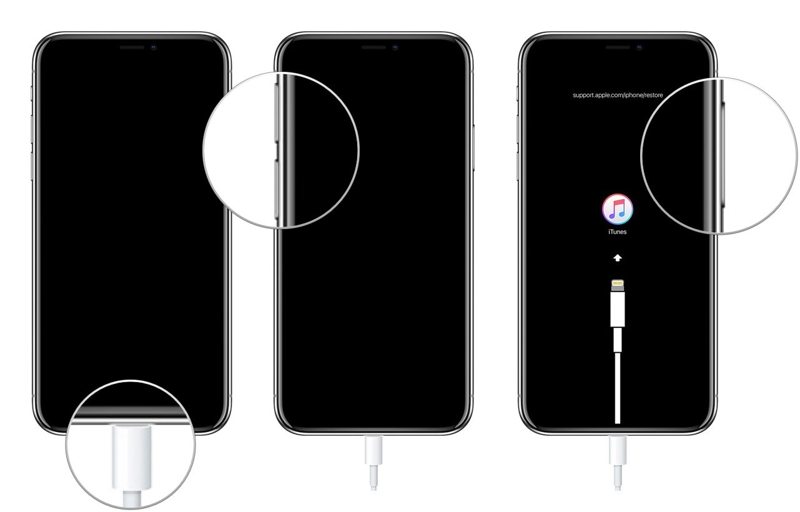
iPhone 7/7 Plus에서
를 누르고 측면 그리고 아래 볼륨 단추를 함께.
복구 모드 화면이 나타나면 버튼을 놓습니다.
iPhone 6s 또는 이전 버전
를 누르고 홈 그리고 수면 / 깨우기 버튼을 동시에.
복구 모드 화면이 나타나면 버튼을 놓으세요.
5 단계 클릭 복원 버튼을 클릭합니다.
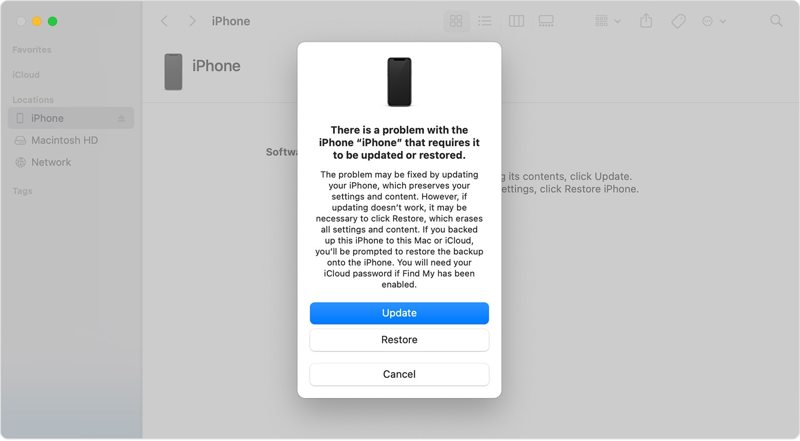
6 단계 화면의 지시에 따라 도난 신고된 iPhone을 잠금 해제하세요.
온라인 잠금 해제 서비스를 통해 분실된 iPhone 잠금 해제 방법
Apple ID 비밀번호를 잊어버리면 분실한 iPhone을 잠금 해제하는 것이 더 어렵습니다. 평판이 좋은 온라인 잠금 해제 서비스를 이용하는 것도 좋은 방법입니다. 이러한 서비스는 무료가 아닙니다. DirectUnlocks를 예로 들어 컴퓨터 없이 도난당한 iPhone을 잠금 해제하는 방법을 보여드리겠습니다.
1 단계 iPhone에서 IMEI 번호를 찾으세요:
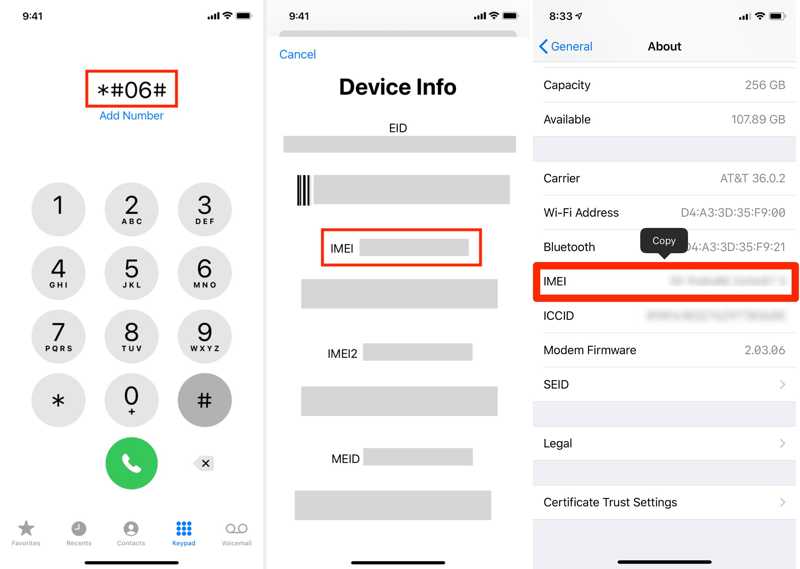
옵션 1: 연락처 앱, 다이얼 06 * # #을 탭하고 상담 예약 번호 표시할 버튼 기기 정보.
옵션 2: 설정 앱으로 이동 일반 , 탭 About 찾는 방법 IMEI.
2 단계 모바일 브라우저에서 잠금 해제 서비스를 방문하세요.
3 단계 IMEI 번호, 기기 모델 및 기타 정보를 입력하세요.
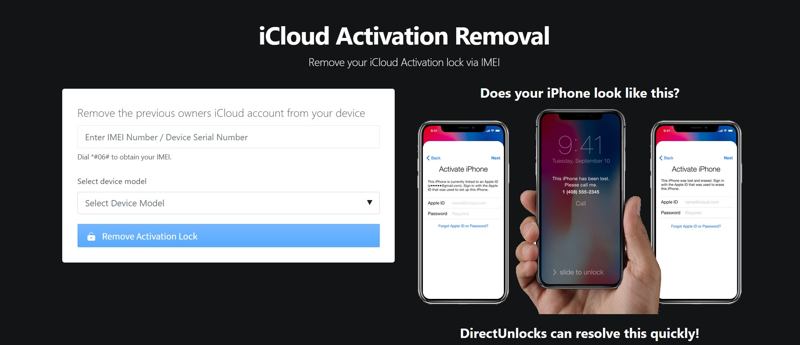
4 단계 클릭 활성화 잠금 제거 버튼을 클릭합니다.
5 단계 청구서를 지불하고 서비스에서 귀하의 요청을 처리할 때까지 기다리세요.
3부: 도난당한 iPhone 잠금 해제의 궁극적인 방법
iTunes를 사용하여 분실한 iPhone을 잠금 해제하려면 연결된 Apple ID 비밀번호가 필요합니다. 온라인 잠금 해제 서비스는 성공률이 낮습니다. 다행히도 Apeaksoft iOS 잠금 해제 사용자의 요구를 충족할 수 있습니다. 어떤 iPhone이든 제한 없이 잠금 해제할 수 있습니다. 직관적인 인터페이스 덕분에 사용하기도 쉽습니다.
비밀번호 없이 도난당한 iPhone 잠금 해제하는 최고의 방법
- 3단계로 iPhone을 빠르게 잠금 해제하세요.
- iPhone 암호나 Apple ID 비밀번호를 요구하지 않습니다.
- 도난당했거나 고장난 기기를 포함한 모든 iPhone에서 작동합니다.
- 다음과 같은 보너스 기능을 제공합니다. MDM 제거.
- iOS 26을 포함한 최신 버전의 iOS를 지원합니다.

비밀번호 없이 도난당한 iPhone 잠금 해제 방법
1 단계 iPhone과 컴퓨터를 연결하세요
컴퓨터에 iPhone을 설치한 후 최고의 iPhone 잠금 해제 소프트웨어를 시작하세요. Lightning 케이블을 사용하여 iPhone을 컴퓨터에 연결하세요. 비밀번호 지우기 모드를 클릭하고 스타트 버튼을 클릭합니다.

2 단계 iPhone 정보를 확인하세요
iPhone 정보가 로드되면 각 항목을 확인하세요. 다음으로 스타트 펌웨어 패키지를 다운로드하려면 버튼을 클릭하세요. 시간이 좀 걸리니, 인내심을 가지고 기다려 주세요.

3 단계 도난당한 iPhone 잠금 해제
다운로드가 완료되면 다음을 클릭하세요. 자물쇠를 열다 단추. 메시지가 표시되면 다음을 입력하십시오. 0000 분실한 iPhone의 잠금 해제를 확인하세요. 완료되면 iPhone이 재시작됩니다. 안내에 따라 설정하세요.

결론
이 가이드에서는 다음과 같이 설명합니다. 도난당한 iPhone 잠금 해제 방법 다양한 상황에서 사용할 수 있습니다. iTunes를 사용하면 도난당한 iPhone을 복원할 수 있습니다. 그러면 잠금 화면에 의해 차단되지 않고 새 기기로 설정할 수 있습니다. 온라인 잠금 해제 서비스는 기기 잠금을 해제하는 또 다른 방법입니다. Apeaksoft iOS Unlocker는 도난당한 기기를 포함한 모든 iPhone의 잠금을 효과적으로 해제할 수 있습니다. 이 주제에 대해 다른 질문이 있으시면 이 게시물 아래에 메시지를 남겨주세요.
관련 기사
사진 전송이 안 되는 iPhone을 고치는 건 정말 쉽습니다. 이 글에서는 7가지 믿을 수 있는 해결책을 제시합니다. 내 iPhone에 맞는 방법을 찾아보세요.
여기에서는 단일 기사를 통해 iPhone 잠금 화면 비밀번호와 iPhone의 Apple 비밀번호를 올바르게 변경하는 방법을 알아볼 수 있습니다.
iPhone이나 계정 사용을 중단한 경우 구체적인 튜토리얼을 따라 iPhone에서 Apple ID를 빠르게 제거할 수 있습니다.
iPhone이나 iPad의 색깔 있는 점이 귀찮다면, 검증된 솔루션을 따라 화면에서 해당 점을 비활성화하세요.

